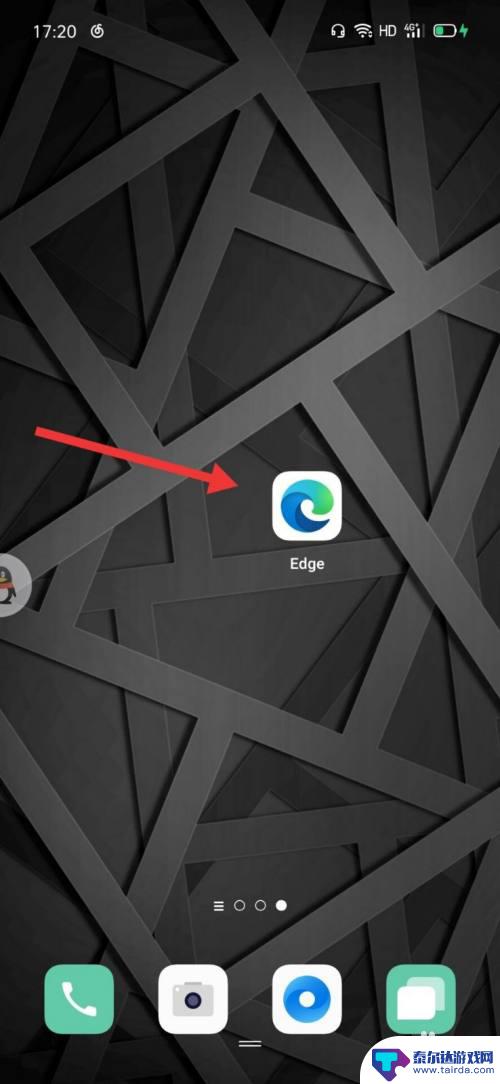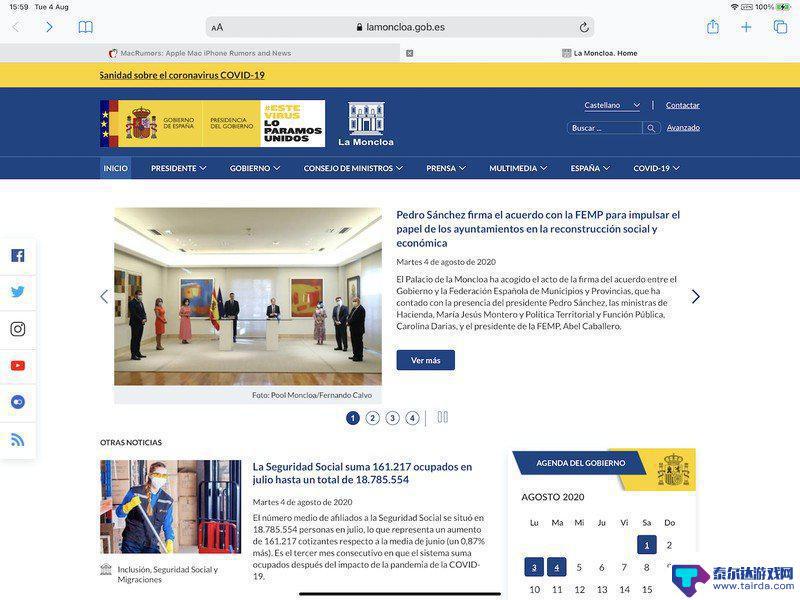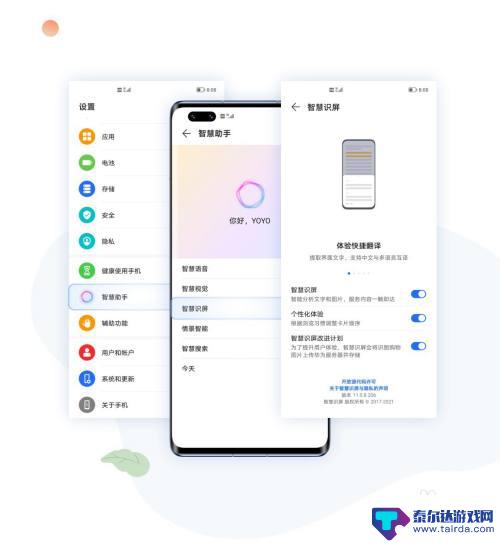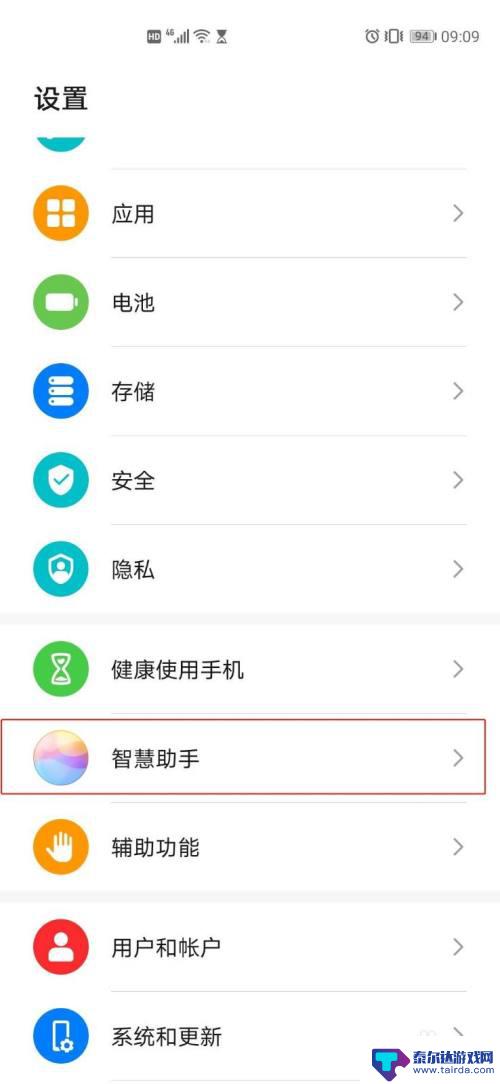手机百度怎么开启翻译 手机百度浏览器如何设置翻译插件
手机百度怎么开启翻译,随着全球化的加速发展,人们对于语言的翻译需求也越来越高,为了满足用户的需求,手机百度推出了翻译功能,使得跨语言交流变得更加便捷。通过手机百度浏览器的设置,用户可以轻松开启翻译插件,实现实时翻译的功能。翻译插件的设置简单易用,用户只需几个简单的步骤,即可享受到精准的翻译服务。让我们一起来看看手机百度浏览器如何设置翻译插件,为我们的跨语言交流提供更多便利吧!
手机百度浏览器如何设置翻译插件
步骤如下:
1.首先需要点按手机中的百度浏览器app应用标志,如下图所示。
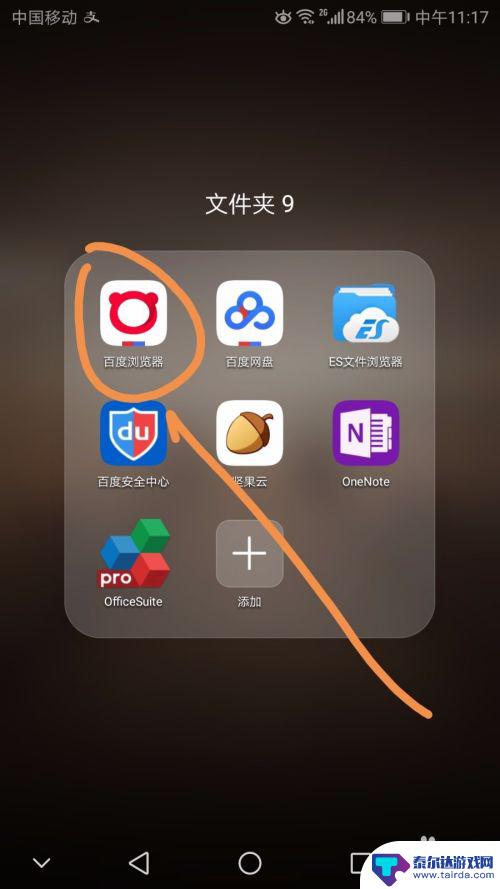
2.进入百度浏览器主界面后点按界面下方箭头指向的三横标志。
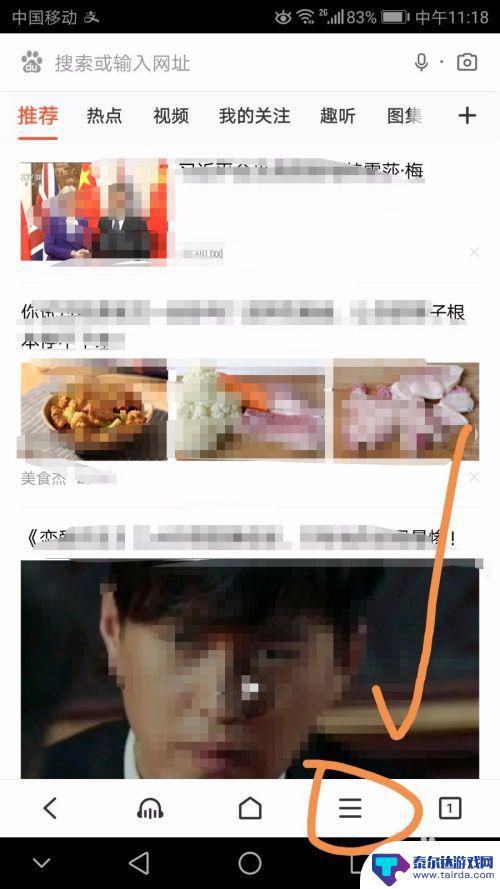
3.此时界面下方会弹出功能菜单界面,向左侧滑动屏幕。使得未显示的部分显示在界面中。
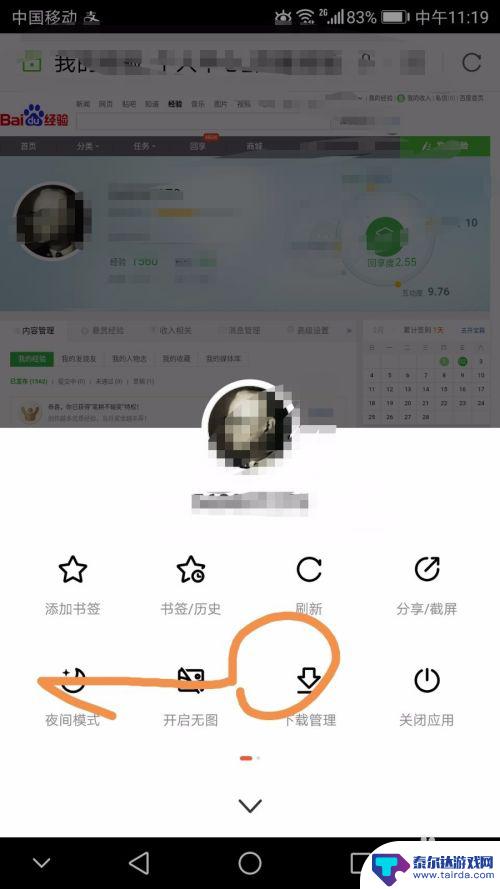
4.找到网页工具箱字样标志,点按该标志,如下图所示。
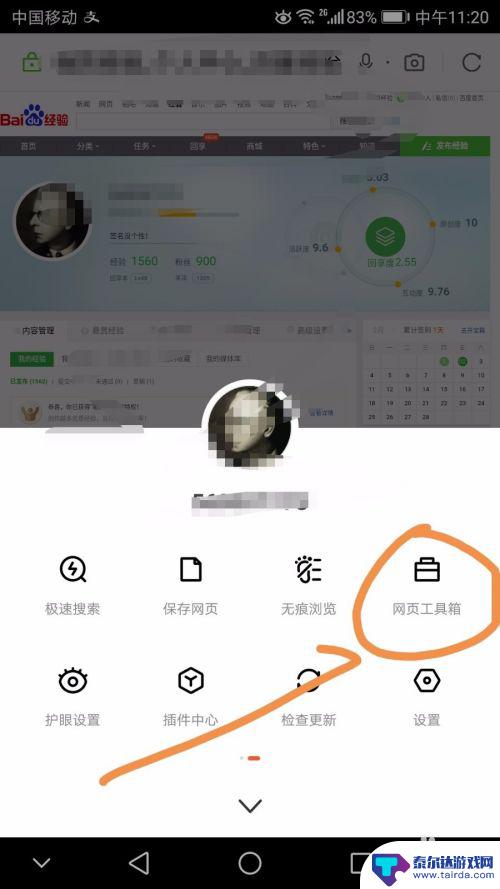
5.在网页工具箱中找到网页翻译标志,点按网页翻译标志。
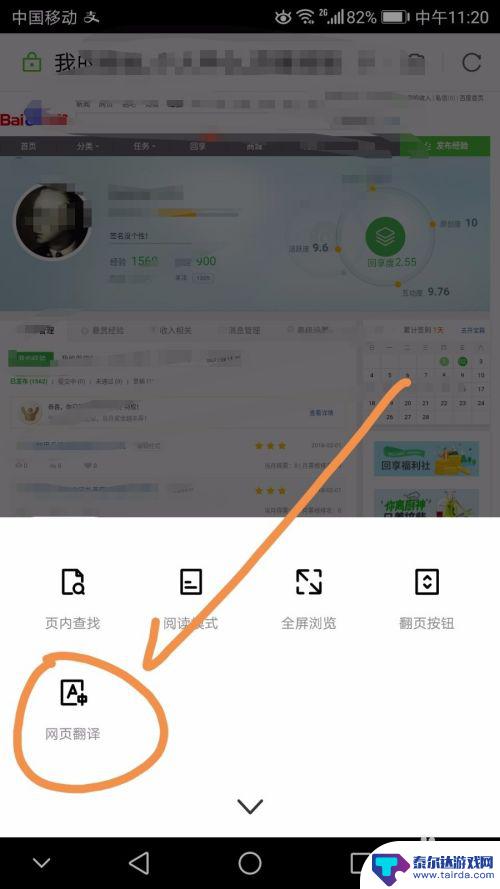
6.此时界面中出现提示已开启网页翻译,如下图所示。
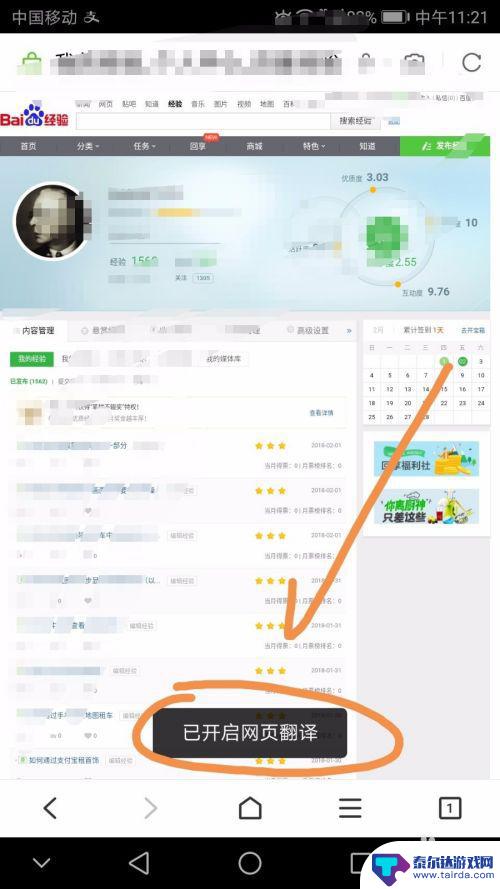
7.用百度浏览器查看一网页点按网页中文字部分可以通过滑动屏幕选区一段文字,此时界面上方工具条中会出现翻译功能。点按此标志。
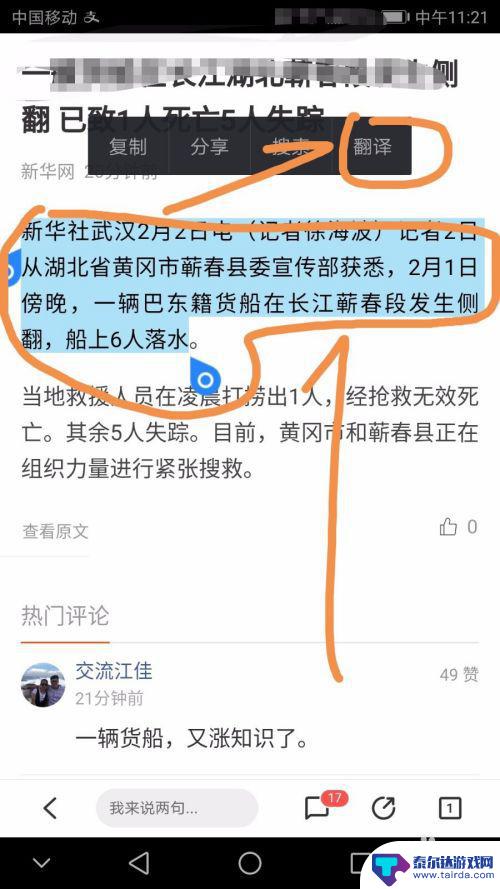
8.点按完翻译后,刚才选中的文字部分将被翻译并显示在界面中。如下图所示。
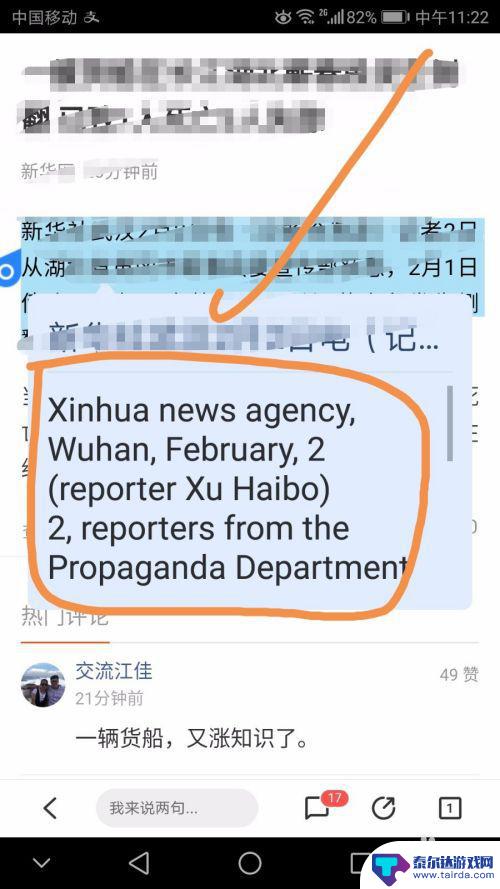
以上就是手机百度如何开启翻译的全部内容,如果你遇到了这种问题,可以尝试按照以上方法解决,希望这些方法对你有所帮助。
相关教程
-
手机edge网页翻译 手机Edge浏览器翻译功能怎么打开
手机Edge浏览器作为一款功能强大的浏览器,其内置了翻译功能,能够帮助用户快速翻译网页内容,方便用户阅读外语网页,要开启手机Edge浏览器的翻译功能,用户只需要在浏览器中打开网...
-
苹果手机怎么设置页面翻译 iOS 14 版本中 Safari 浏览器的网页翻译操作教程
苹果手机怎么设置页面翻译?iOS 14版本中的Safari浏览器为我们提供了方便快捷的网页翻译功能,如果你在浏览外语网页时想要了解其内容,但又不想麻烦地翻译每个单词或句子,那么...
-
手机百度小说阅读怎么设置 手机百度浏览器如何启用网页小说畅读服务
在现代社会中手机已经成为人们生活中不可或缺的一部分,而手机应用的功能也越来越多样化,其中手机百度浏览器更是为我们提供了便捷的网络浏览服务。而在手机百度浏览器中,我们还可以享受到...
-
手机英文翻译功能怎么用 荣耀手机翻译功能使用步骤
荣耀手机的翻译功能是一项非常实用的功能,可以帮助用户快速翻译各种语言,使用步骤也非常简单,只需打开手机设置中的翻译功能,选择要翻译的语言和输入要翻译的内容,即可快速获得准确的翻...
-
华为手机打字怎么翻译英文 华为手机自带翻译功能怎么设置
华为手机自带翻译功能,让用户在使用手机时能够方便地翻译多国语言,在华为手机上打字翻译成英文的方法非常简单,只需要打开翻译功能,选择需要翻译的语言和输入框中输入要翻译的文字即可。...
-
怎么翻译手机中的音频 手机上的语音文件如何翻译
怎么翻译手机中的音频,手机中的音频翻译是如今一项备受关注的技术,它为我们提供了便利和多样性,无论是在旅行中遇到陌生语言,还是需要翻译外语文件,手机上的语音翻译功能都能为我们解决...
-
怎么打开隐藏手机游戏功能 realme真我V13隐藏应用的步骤
在现如今的智能手机市场中,游戏已经成为了人们生活中不可或缺的一部分,而对于一些手机用户来说,隐藏手机游戏功能可以给他们带来更多的乐趣和隐私保护。realme真我V13作为一款备...
-
苹果手机投屏问题 苹果手机投屏电脑方法
近年来随着数字化技术的飞速发展,人们对于电子设备的需求也越来越高,苹果手机作为一款备受欢迎的智能手机品牌,其投屏功能备受用户关注。不少用户在使用苹果手机投屏至电脑时遇到了一些问...
-
手机分屏应用顺序怎么调整 华为手机智慧多窗怎样改变应用顺序
在当今移动互联网时代,手机分屏应用已经成为我们日常生活中必不可少的功能之一,而华为手机的智慧多窗功能更是为用户提供了更加便利的操作体验。随着应用数量的增加,如何调整应用的顺序成...
-
手机录像怎么压缩 怎样压缩手机录制的大视频
现随着手机摄像功能的不断强大,我们可以轻松地用手机录制高清视频,这也带来了一个问题:手机录制的大视频文件占用空间过大,给我们的手机存储带来了压力。为了解决这个问题,我们需要学会...